La combinazione di PDF è uno dei metodi migliori per organizzare l'area di lavoro digitale e risparmiare spazio prezioso in memoria. Senza ulteriori indugi, facciamo un'immersione più approfondita in una funzione spesso ignorata nel mondo dell'editing dei PDF.
Cosa significa combinare i file PDF?
Come suggerisce il nome, la combinazione di file PDF è il processo che consente di riunire più PDF in un unico documento. E anche se questo suona abbastanza esplicito da solo, ci sono numerose sfumature intorno a questo argomento che dovremmo esaminare. Per cominciare, dobbiamo notare che la capacità di combinare più file in un unico PDF è qualcosa che viene usato e cercato molto spesso su Internet.
Pertanto, l'unione dei PDF si è rivelata un'abilità utile per chiunque lavori non solo con i PDF, ma anche con altri formati di documenti basati su ufficio e testo, ad esempio Word, Excel e Powerpoint. La combinazione di file PDF è molto importante anche per chi desidera lavorare con le immagini, poiché i file PDF spesso contengono immagini o sono stati creati convertendo un'immagine in un PDF.
Si noti inoltre che ci sono differenze sottili ma fondamentali nel modo esatto in cui si procede alla combinazione dei file. Ad esempio, è possibile combinare 2 file in un unico file, ma è possibile combinare 3, 5, 10 o più file in un unico file? È possibile riorganizzare le pagine all'interno dei file di input e dei file di output che ne derivano? È possibile utilizzare qualsiasi tipo di file PDF o anche un file non PDF nei file di input e ricevere comunque il file combinato?
Avete capito bene: tutte queste distinzioni, apparentemente minuscole ma piuttosto importanti, rendono la combinazione un argomento complesso. E gli esempi di cui sopra non ne scalfiscono nemmeno la superficie. Ci sono anche una serie di problemi tecnici legati ai file: a volte i PDF sono protetti da password o sono stati firmati con una firma digitale, e questo rappresenta una sfida per qualsiasi software che cerchi di combinarli. Anche l'orientamento delle pagine e i metadati possono influire sui risultati.
Tutte queste sottigliezze sono il motivo per cui diversi fornitori possono pubblicizzare la combinazione, l'unione, il mix, l'arrangiamento e così via. file PDF, ma solo pochi sono in grado di fornire una soluzione completa che soddisfi tutti i possibili casi d'uso. Fortunatamente, PDF Extra offre tutti questi e altri casi sul suo sito web! Ma prima di entrare nel vivo del nostro combinatore di PDF, rispondiamo a una domanda molto più pratica.
Perché è utile combinare i file PDF?
Allora, perché qualcuno potrebbe voler combinare i propri file e ottenere un unico PDF? La cosa più ovvia che viene in mente è la comodità di avere un solo file e il minor ingombro che ne deriva. Sebbene questo sia un enorme vantaggio, non è l'unico: ci sono altri scenari in cui è meglio avere un solo file. Ad esempio, è molto più facile aprire un singolo file in qualsiasi software di editing, file, testo o manipolazione di immagini.
Non solo, ma spesso è l'unica opzione per alcuni software, in particolare per le versioni più vecchie, che non sono necessariamente compatibili con l'idea di avere un gruppo di file aperti tutti insieme. Un'altra ragione pratica per combinare i PDF è se si prevede di utilizzare il file PDF di output in qualsiasi tipo di software commerciale a pagamento. Un buon esempio è la firma digitale di un PDF tramite un servizio SaaS a pagamento come DocuSign, IronClad o simili. Questi tipi di servizi tendono a far pagare molto meno per una singola firma di un contratto rispetto a due o più contratti, offrendo così un maggior rapporto qualità/prezzo.
Quali sono i diversi modi per combinare i PDF?
Ora che conoscete alcuni dei vantaggi della combinazione di PDF, probabilmente avrete notato che non è immediatamente chiaro come procedere. Sì, ci sono molte opzioni pubblicizzate sul web, ma la maggior parte di esse sono specifiche per la piattaforma o il file, non sono affatto facili da usare e presentano alcuni gravi svantaggi.
Innanzitutto, ci sono tutti i cosiddetti strumenti online che, pur essendo veloci, tendono a essere molto, molto poco funzionali e potrebbero mettere a rischio la vostra sicurezza. Caricando il vostro file su un servizio Web, siete sempre esposti alla possibilità che i vostri dati vengano estratti e raccolti da qualche parte sul Web per l'eternità. Potreste anche non riavere indietro il vostro file. Ci sono persino alcuni servizi loschi che apparentemente offrono il servizio di combinazione di PDF gratuitamente, per poi mettere il file di output dietro un gigantesco paywall una volta che si è già investito nel processo.
Poi abbiamo una serie di strumenti esoterici, difficili da usare e complessi, in particolare le CLI (interfacce a riga di comando) e gli strumenti SDK. Si tratta essenzialmente di pacchetti software destinati ai programmatori e che richiedono una conoscenza piuttosto avanzata del loro utilizzo e della loro navigazione per ottenere qualcosa. Utilizzati spesso da programmatori e utenti incredibilmente avanzati, non sono qualcosa che raccomanderemmo mai a un utente medio, superiore alla media o addirittura potente, poiché questi strumenti hanno spesso schemi di licenza di nicchia che non consentono di sapere se si è in regola o meno.
Rimane il pane quotidiano degli strumenti di combinazione: le applicazioni desktop commerciali. Queste applicazioni dispongono di un'interfaccia grafica dedicata, di tooltip e spesso anche di guide e video online per aiutarvi a svolgere il lavoro in modo rapido ed efficiente. È qui che troverete tutte le funzionalità di cui abbiamo parlato in precedenza, come ad esempio
- file di input multipli
- diversi formati di input
- riorganizzazione delle pagine
- lavorare con documenti protetti
Queste e molte altre funzioni si trovano esclusivamente nelle applicazioni desktop commerciali, tra cui, ovviamente, PDF Extra. Questo ci porta a...
Come combinare i PDF in Windows?
Sono finiti i tempi in cui lavorare con i file PDF su Windows richiedeva molta abilità e impegno. Oggi, tutto ciò che dovete fare è seguire questi passaggi:
1. Visitate il nostro sito Web e installate l'applicazione.
2. Una volta aperta l'applicazione, vi verrà presentata la "schermata iniziale". A questo punto, fare clic su "Crea".
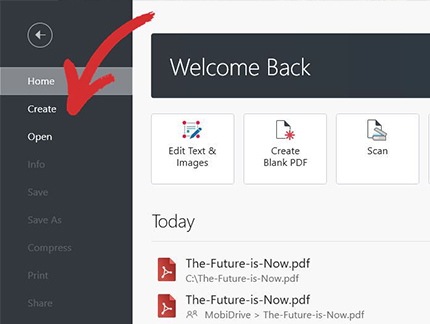
3. Fare clic su "Combina file". Qui è possibile aggiungere o trascinare un numero qualsiasi di file o persino un'intera cartella da combinare, se lo si desidera.
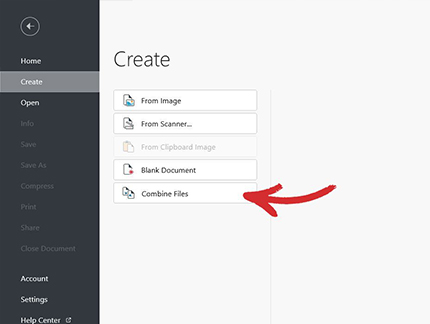
Suggerimento: è possibile creare file PDF da un'immagine, da una copia scansionata o da uno dei documenti Office supportati: Word, Excel o Powerpoint, ma è necessario farlo in anticipo.
4. Utilizzate l'interfaccia utente Drag & Drop per riorganizzare le pagine nel modo desiderato (oppure fate semplicemente clic su "Aggiungi file" per aggiungere manualmente i file dal vostro dispositivo). È inoltre possibile eliminare le pagine ed espandere o comprimere tutte le pagine all'interno di qualsiasi file.
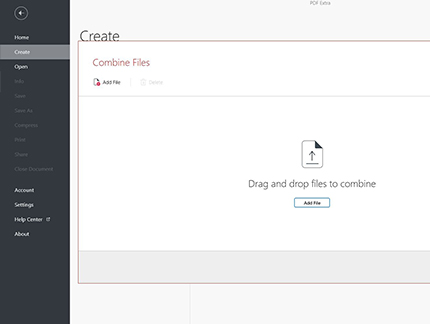
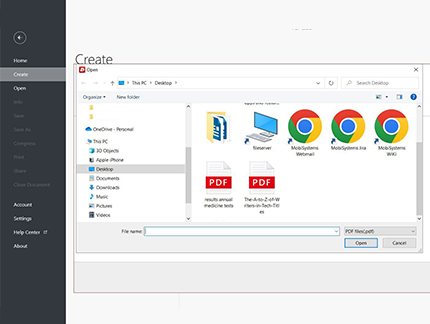
5. Una volta che avete finito e avete organizzato il vostro file PDF perfetto, fate clic su "Combina".
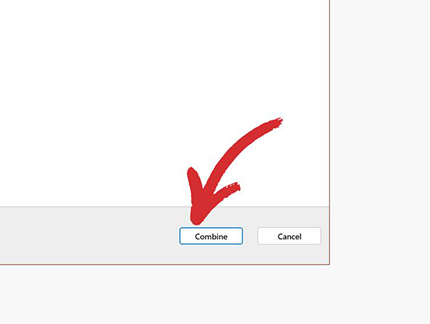
6. Il file risultante verrà immediatamente aperto in PDF Extra e sarà pronto per essere firmato, condiviso o salvato (gli utenti registrati hanno a disposizione 5 GB di spazio di archiviazione cloud gratuito in MobiDrive).
Come combinare i PDF su Mac?
Se siete utenti Mac, potete comunque utilizzare PDF Extra scaricando Wine, uno strumento gratuito che consente alle app progettate per Windows di funzionare sul vostro Mac o Macbook! In alternativa, potete procurarvi Virtualbox per accedere all'intera esperienza di Windows (ma virtualizzata) e continuare a utilizzare il combiner di PDF Extra.
Se siete in difficoltà e avete bisogno di una funzionalità minima, le nuove versioni di macOS (a partire dal 2019 con Catalina) offrono alcune funzionalità integrate per la combinazione sia nel Finder che nelle applicazioni di Anteprima macOS che potrebbero esservi utili.
Come combinare un file PDF con l'applicazione Anteprima su macOS
- Duplicate un singolo file che intendete utilizzare come input: questo è essenziale perché Anteprima salva i file man mano e potrebbe sovrascrivere i file di input senza che ve ne accorgiate!
- Aprite il duplicato in Anteprima.
- Trascinate tutti i file PDF aggiuntivi che desiderate nella barra laterale di Anteprima. Facoltativamente, dovreste essere in grado di riorganizzare i file o di eliminarne alcuni dalla barra laterale.
- Una volta soddisfatti dei risultati, fare clic su "File" → "Esporta in PDF".
Altri suggerimenti per la combinazione di PDF
Combinare vs. unire
Questi due termini sono spesso usati in modo intercambiabile. Tuttavia, tutti i produttori di software li interpretano in modo diverso e dovrebbero quindi essere trattati come due funzioni separate. Per farla breve, unire di solito significa semplicemente incollare un PDF alla fine di un altro, mentre uno strumento di combinazione dovrebbe anche consentire di riorganizzare le pagine. PDF Extra offre un combinatore di PDF completo in cui le pagine possono essere aggiunte selettivamente all'interno o all'esterno del file.
Anteprima prima dell'unione
Si tratta di una caratteristica non scontata, ma sareste sorpresi di vedere quanti pochi combinatori ne sono dotati oltre a PDF Extra. L'anteprima consente di vedere il contenuto di ciascun documento prima di unirli. Ciò significa che è possibile vedere le miniature delle pagine o accedere a un'anteprima a schermo intero per alcune o tutte le pagine dei documenti da unire o addirittura riorganizzare, aggiungere o eliminare pagine direttamente sul posto.
Evitare gli effetti collaterali
Alcuni effetti collaterali della funzionalità di combinazione dei PDF che gli utenti di solito non conoscono possono verificarsi nella fase di output, cioè quando si sta per ottenere il file combinato. Ad esempio, se uno dei file è firmato digitalmente dopo averli combinati con un altro file, il risultato finale NON sarà firmato. Questa è una conseguenza inevitabile del processo di firma digitale, che è essenzialmente una garanzia che il contenuto del file non è stato manomesso al momento della firma. Ciò significa che una volta modificato il contenuto o la sua formattazione, la firma digitale non è più valida.
Infine, è buona abitudine eseguire il backup dei file di input prima di combinarli. Per semplificarvi la vita, PDF Extra mantiene sempre intatti i file di input e non li sovrascrive mai. Tuttavia, come abbiamo visto nell'esempio di macOS, non possiamo dire lo stesso per tutti gli altri software, quindi fate molta attenzione!
Vi sentite pronti per iniziare a combinare i PDF? Scaricate gratuitamente la nostra applicazione e mettetevi al lavoro. E se avete bisogno di ulteriori informazioni, non esitate a visitare la nostra pagina ufficiale per saperne di più su questa utilissima funzione e per ottenere le risposte alle domande più frequenti.